Windows10では予め搭載されている機能でインターネット接続の『データ使用状況』を調べることが出来ます。
概要では過去30日における、通算データ使用が表示され、使用量の詳細も確認出来ます。
データ使用状況の確認方法
1:『設定』を開きます。
4:過去30日の合計使用量が概要として表示されます。
データ使用状況の詳細の確認方法
過去30日の使用量の詳細がアプリごとに一覧として表示されます。
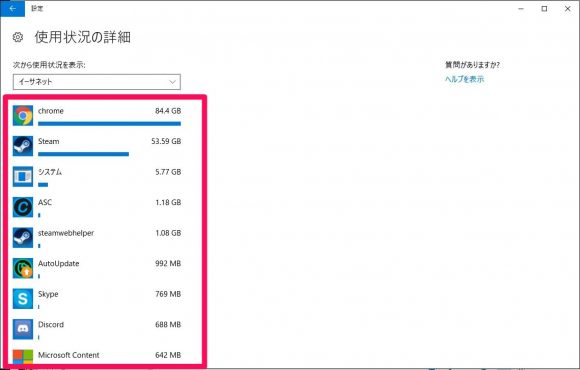
以上でデータ使用状況における詳細の確認は終了です。
それにしても結構な使用量。
仕事しながら横で動画垂れ流しのスタイル。Steamはゲームのダウンロードかな。
まとめ
『設定』 → 『ネットワークとインターネット』 → 『データ使用状況』 → 『使用量の詳細の表示』の手順で確認が行えます。
この機能はWindows10でしか確認できない。Windows7等においてはコントロールパネルからPCの電源を入てからのデータ使用量は確認できる。『ローカルエリア接続』でバイト数として確認は出来ます。
Windows7でどうしても計測を行いたければ、別途計測ソフトを使う必要があります。
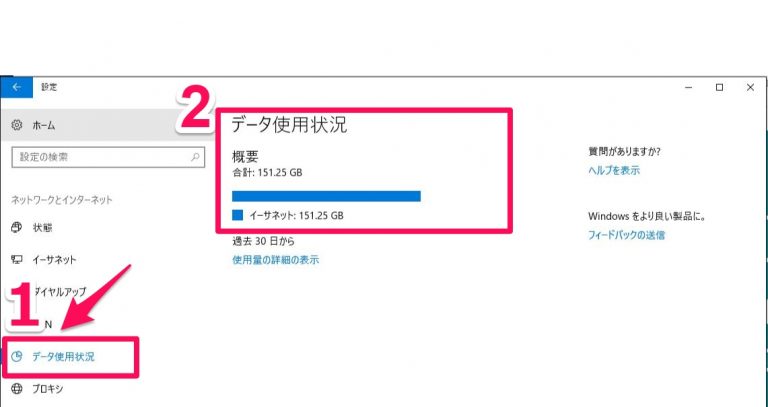
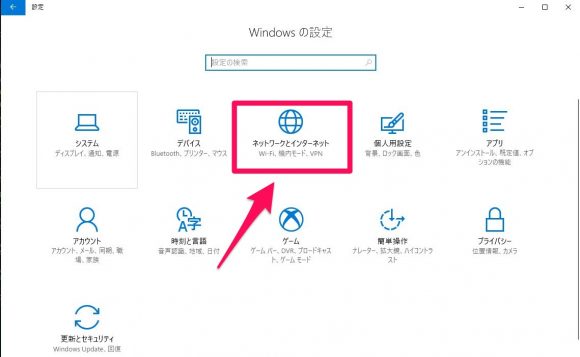
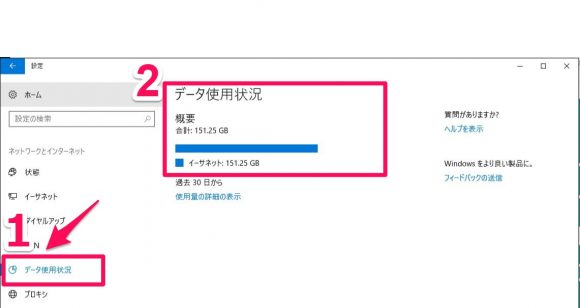
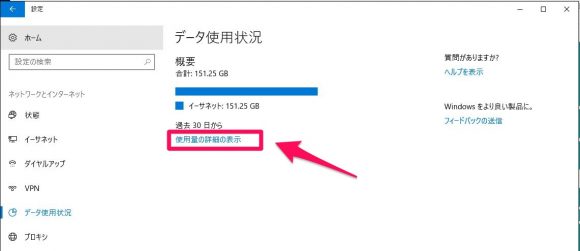
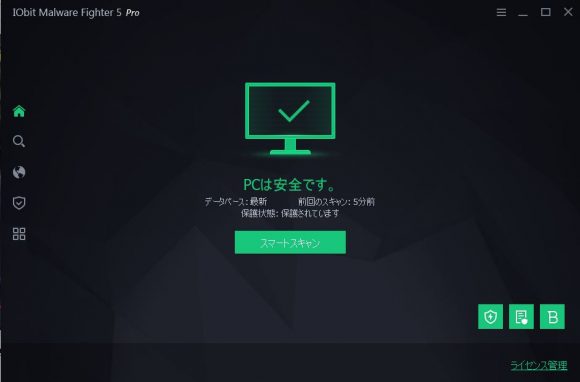
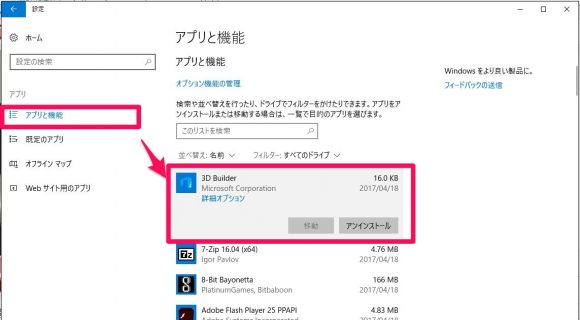
コメント